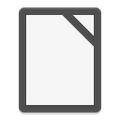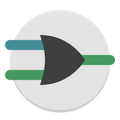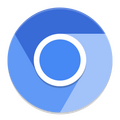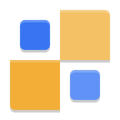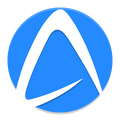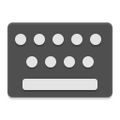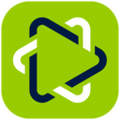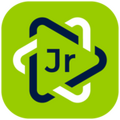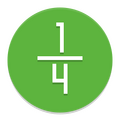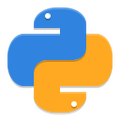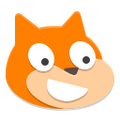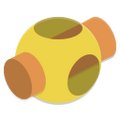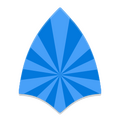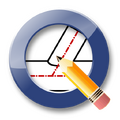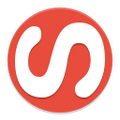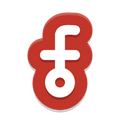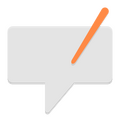Education Sets: различия между версиями
Pechenovv (обсуждение | вклад) |
м (Education Sets: добавлено приложение Scratch Desktop) |
||
| Строка 69: | Строка 69: | ||
Изображение:altedu-menu-python.png | '''Python IDLE''' |link=Education_applications/PythonIDLE | Изображение:altedu-menu-python.png | '''Python IDLE''' |link=Education_applications/PythonIDLE | ||
Изображение:altedu-menu-afce.png | AFCE | Изображение:altedu-menu-afce.png | AFCE | ||
Изображение:altedu-menu-scratch.png | '''Scratch Desktop''' |link=Education_applications/Scratch Desktop | |||
Изображение:altedu-menu-scratch.png | '''Scratch''' |link=Education_applications/Scratch | Изображение:altedu-menu-scratch.png | '''Scratch''' |link=Education_applications/Scratch | ||
</gallery> | </gallery> | ||
| Строка 90: | Строка 91: | ||
Изображение:altedu-menu-trikstudio.png | TRIK Studio | Изображение:altedu-menu-trikstudio.png | TRIK Studio | ||
Изображение:altedu-menu-afce.png| AFCE | Изображение:altedu-menu-afce.png| AFCE | ||
Изображение:altedu-menu-scratch.png | '''Scratch Desktop''' |link=Education_applications/Scratch Desktop | |||
Изображение:altedu-menu-scratch.png | '''Scratch''' |link=Education_applications/Scratch | Изображение:altedu-menu-scratch.png | '''Scratch''' |link=Education_applications/Scratch | ||
Изображение:QCAD.png | '''QCAD''' |link=Education_applications/QCAD | Изображение:QCAD.png | '''QCAD''' |link=Education_applications/QCAD | ||
Версия от 21:50, 31 июля 2023
Альт Образование
Базовый образовательный
Команда для установки данного комплекта:
apt-get update -y && apt-get install -y task-edu
Как открыть терминал:
Дошкольное образование
Команда для установки данного комплекта:
apt-get update -y && apt-get install -y task-edu-preschool
Как открыть терминал:
Начальная школа
В данный набор также входят программы из Базового образовательного комплекта
Команда для установки данного комплекта:
apt-get update -y && apt-get install -y task-edu-gradeschool
Как открыть терминал:
Средняя школа
В данный набор также входят программы из Базового образовательного комплекта
Команда для установки данного комплекта:
apt-get update -y && apt-get install -y task-edu-highschool
Как открыть терминал:
Среднее профессиональное
Команда для установки данного комплекта:
apt-get update -y && apt-get install -y task-edu-secondary-vocational
Как открыть терминал:
Высшее образование
Команда для установки данного комплекта:
apt-get update -y && apt-get install -y task-edu-university
Как открыть терминал:
Среда KDE 5
В данный набор включено рабочее окружение KDE5, и всё что в него входит
Команда для установки данного комплекта:
apt-get update -y && apt-get install -y task-edu-kde5
Как открыть терминал:
Программы для учителя
Команда для установки данного комплекта:
apt-get update -y && apt-get install -y task-edu-teacher
Как открыть терминал:
ПО для школ
В данный набор входит ПО, включенное в наборы:
Команда для установки данного комплекта:
apt-get update -y && apt-get install -y task-edu-school